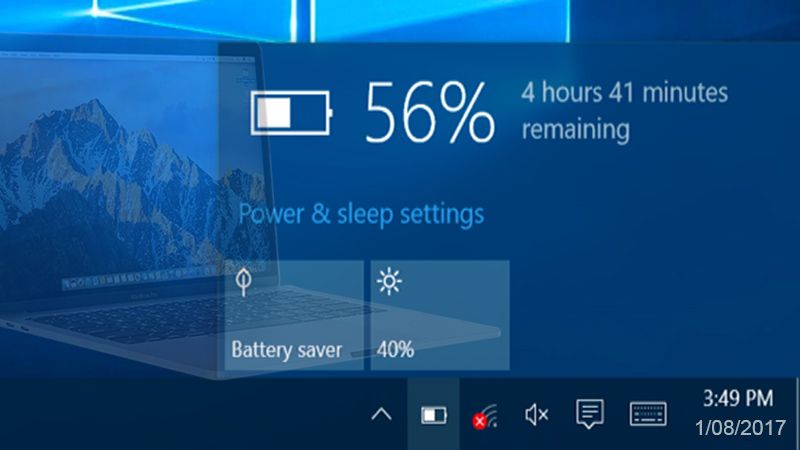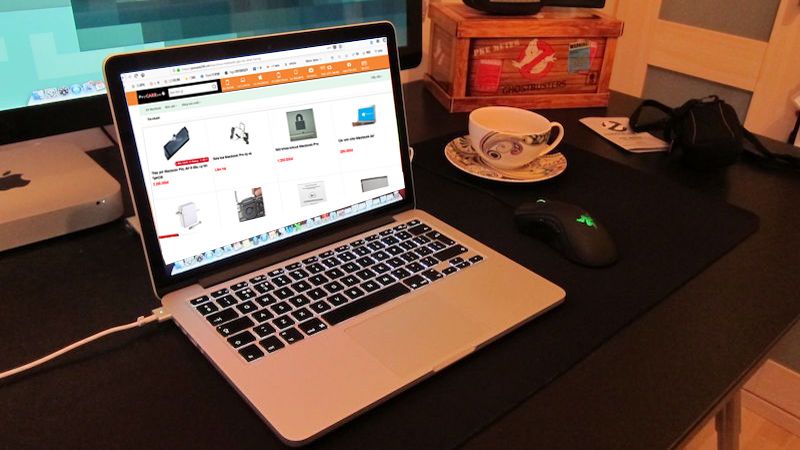Hướng dẫn thay thế pin MacBook Air 11" 2013
Hồng Gấm
- 984Sử dụng hướng dẫn này để thay thế pin MacBook Air 11" 2013
Lưu ý: Nếu có một màng nhựa mỏng trên pin thay thế của bạn, đừng cố tháo nó ra. Nó được dán và bảo vệ bộ pin trong khi nó ở trong MacBook.
* Bước 1: Vỏ
- Tắt và đóng máy tính của bạn. Đặt nó trên một bề mặt mềm mại từ trên xuống.
- Hủy bỏ mười ốc vít sau đây:
+ Hai ốc vít Pentalobe 8 mm 5 điểm
+ Tám ốc vít Pentalobe 2,5 mm 5 điểm
- Các tuốc nơ vít đặc biệt cần thiết để loại bỏ các ốc vít Pentalobe 5 điểm có thể được tìm thấy ở đây.

* Bước 2:
- Nêm các ngón tay của bạn giữa màn hình và chữ thường và kéo lên trên để bật chữ thường ra khỏi Air.

* Bước 3: Kết nối pin
- Trong bước này, bạn sẽ ngắt kết nối pin để giúp tránh tình trạng thiếu pin trong quá trình sử dụng.
- Sử dụng đầu phẳng của một spudger để nâng cả hai cạnh ngắn của đầu nối pin lên trên để ngắt kết nối với ổ cắm trên bảng logic.
- Bẻ cong cáp pin ra xa bảng logic để đầu nối không vô tình bị cong lại và tiếp xúc với ổ cắm của nó.


* Bước 4: Pin
- Hủy bỏ năm ốc vít sau đây đảm bảo pin cho trường hợp trên:
+ Hai ốc vít Torx 5,2 mm
+ Một ốc vít Torx 6 mm
+ Hai ốc vít Torx 2,6 mm

* Bước 5:
- Khi xử lý pin, tránh bóp hoặc chạm vào sáu tế bào lithium polymer tiếp xúc.
- Nhấc pin từ cạnh của nó gần bảng logic nhất và tháo pin ra khỏi vỏ trên.
- Nếu bạn đang cài đặt pin mới, bạn nên hiệu chỉnh nó sau khi cài đặt:
Sạc pin đến 100%, và sau đó tiếp tục sạc trong ít nhất 2 giờ nữa. Tiếp theo, rút phích cắm và sử dụng bình thường để xả pin. Khi bạn thấy cảnh báo pin yếu, hãy lưu công việc của bạn và giữ máy tính xách tay của bạn cho đến khi nó đi ngủ do pin yếu. Đợi ít nhất 5 giờ, sau đó sạc máy tính xách tay của bạn không bị gián đoạn đến 100%.
- Nếu bạn nhận thấy bất kỳ hành vi hoặc sự cố bất thường nào sau khi cài đặt pin mới, bạn có thể cần phải đặt lại SMC của MacBook.

Xem thêm: Sửa chữa Macbook, Thay pin Macbook Air 11" 2013